 一,、打開Image Studio 軟件
一,、打開Image Studio 軟件
1. 雙擊打開 Image Studio 軟件圖標,。
2. 選擇工作區(qū)域或創(chuàng)建一個新的工作區(qū)域,,點擊 OK,。工作區(qū)域即存放圖像,、分析和成像參數(shù)設(shè)置的文件夾,。
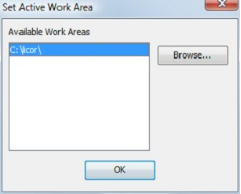 二,、如何創(chuàng)建一個新的工作區(qū)域:
二,、如何創(chuàng)建一個新的工作區(qū)域:
1. 點擊Browse 打開文件選擇窗口,。
2. 選擇或建立一個新的文件夾并命名,。
 3. 點擊 Open,,這個文件夾就成為有效的 work area
3. 點擊 Open,,這個文件夾就成為有效的 work area
三、選中并點擊 OK 進入軟件界面,。
四,、將膜放在 Odyssey CLx 儀器的成像面板上
1. 打開 Odyssey 儀器蓋子,用超純水或甲醇浸濕的無塵紙清潔掃描面板,。
2. 將膜正面朝下放置在掃描面板上,,避免產(chǎn)生氣泡,注意不要有太多的水。
五,、打開Acquire 圖標
1. Status:若儀器連接正常,,在這一欄顯示 Ready。
2. Setup:選擇 No Analysis,;若選擇 Analysis,,則圖像采集后軟件會自動定義泳道和條帶。
3. Channels: 選擇 700 通道或 800 通道或 700,、800,。若選擇 Auto(推薦),會有更寬的動態(tài)范圍,;反之,,則手動調(diào)整 intensity 的數(shù)值(比如 actin 掃描 intensity 可設(shè)為 3)。
4. Scan Controls:Western 膜成像默認設(shè)置為 169μm,,Medium,,0.0mm。
5. Scan Area:選擇 Draw New,,劃出膜面積大小的矩形框,。
 6. 點擊 Start 開始掃描。
6. 點擊 Start 開始掃描。
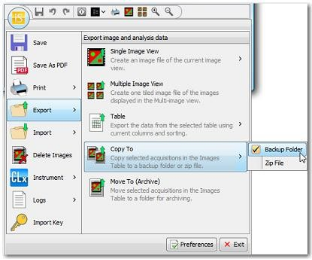 六,、導(dǎo)出采集好的圖片
六,、導(dǎo)出采集好的圖片
1. 點擊軟件左上角的 IS 圖標,,下拉菜單里面 Export 選擇 Copy To。點擊 Backup Folder 或者 Zip File.
2. 選擇要保存的路徑,,點擊 Save 進行保存,。
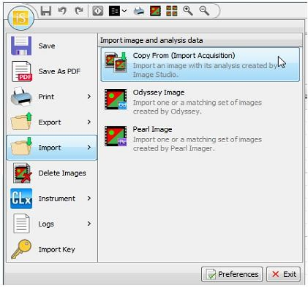 七、導(dǎo)入采集好的圖片
七、導(dǎo)入采集好的圖片
1. 點擊軟件左上角的 IS 圖標,,在下拉菜單 里 面 Import 項 選 擇 Copy From(Import Acquisition).
2. 文件選擇窗口打開,,選擇圖像所在的文件夾,點擊 Open,。
注意:這些圖片需要來自于另外的文件夾,。
八、導(dǎo)出一張用于打印的圖片
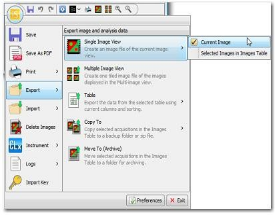 1. 圖片可以導(dǎo)出為 TIFF,,PNG,,或 JPEG 格式。
1. 圖片可以導(dǎo)出為 TIFF,,PNG,,或 JPEG 格式。
2. 點擊軟件左上角IS 圖標,,下拉里面Export 選擇 Single Image View,,點擊 Current Image。
3. 在對話框里面選擇要保存圖片的 size,, resolution 和圖像格式,,選擇保存路徑,, 點擊 Save。

